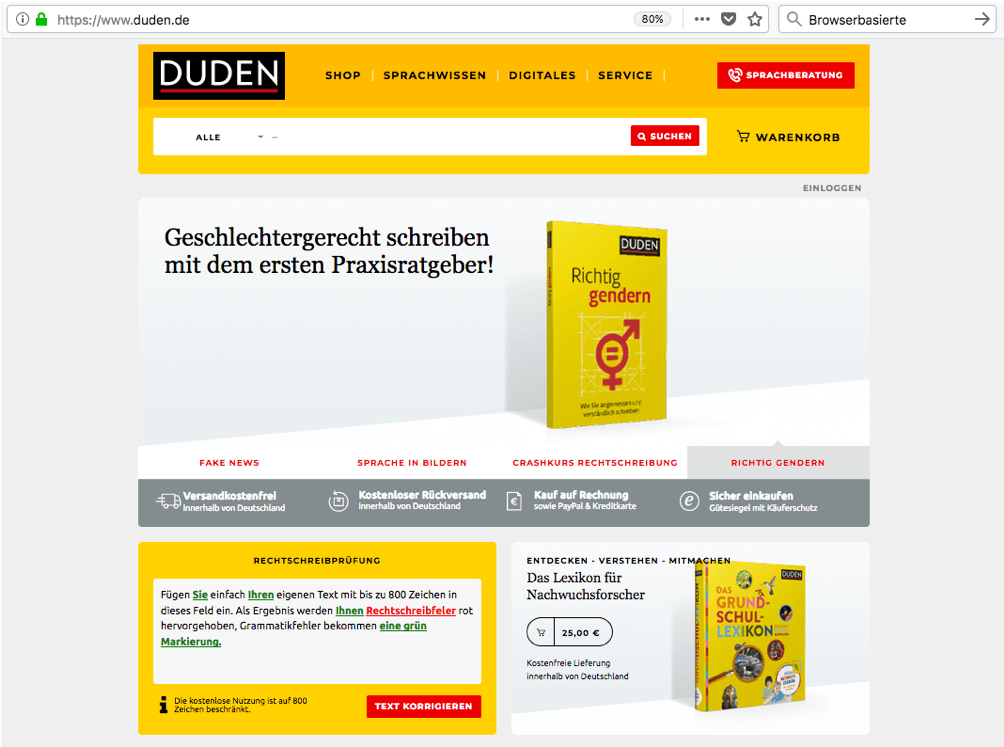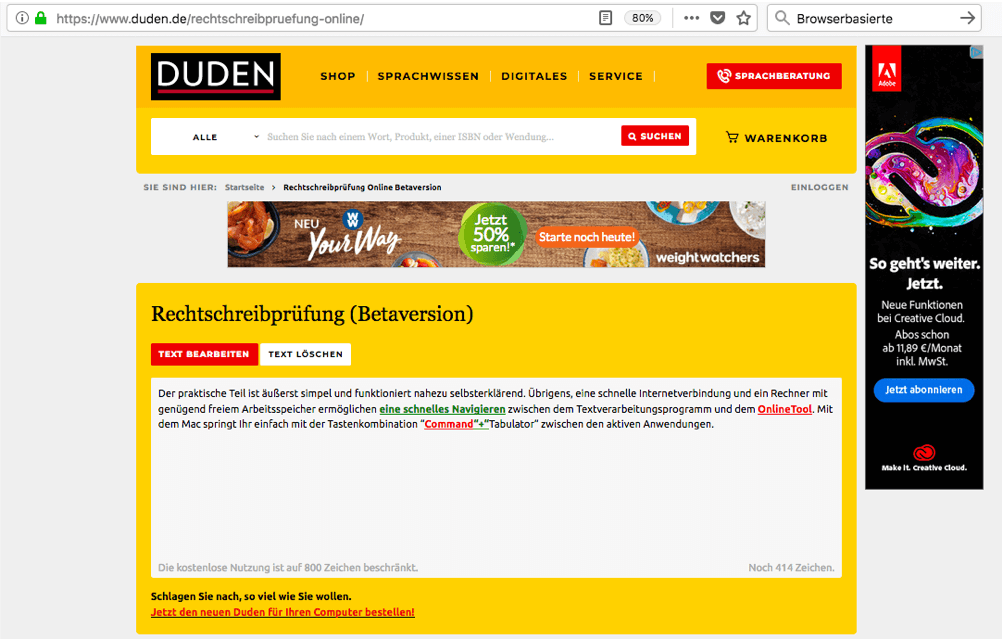Praktisches Onlinetool auf duden.de ergänzt Pages bei der Rechtschreibprüfung
Textverarbeitung ist ein sperriges Wort und manchmal wirkt es auch so, dass sich das Programm der Wahl dem Schreibfluss wehrhaft entgegenstellt. Egal ob Microsoft Word oder Pages von Apple, viele Funktionen sind ein Segen und Fluch zugleich. Es ist gar nicht so einfach, ein fehlerfreies Schriftdokument zu erstellen. Ein Grund ist auch die Rechtschreibprüfung, also die Hoffnung auf einen Text ohne Fehler. Man könnte fast schon dazu sagen, niemand ist perfekt und schon gar nicht eine Software, auch wenn diese ja eigentlich dafür da ist, einen zu unterstützen und zu entlasten. Mein Tipp für das Schreiben mit dem Mac: verlasst Euch nicht auf die Autokorrektur, auch nicht auf die Anzeige für fehlerhafte Wörter, sondern nutzt den Duden, der ganz einfach und kostenlos online genutzt werden kann.
Eine Voraussetzung für das browserbasierte Rechtschreibprogramm von Duden ist eine funktionierende Internetverbindung. Das war es eigentlich auch schon.
Die Arbeit nach dem Schreiben
Jeder, der Texte auf seinem Mac verfasst wird eine andere Vorgehensweise der Textüberprüfung bevorzugen. Manche korrigieren das Geschriebene direkt nachdem es falsch getippt wurde, andere schreiben erst einmal alles in einem Rutsch durch und erledigen erst im Nachhinein die Rechtschreibprüfung. Der Vorteil dabei ist, dass die Gedanken ohne Unterbrechung “zu Papier“ gebracht werden, was unter anderem auch das effektive und konzentrierte Arbeiten unterstützt.
Vorbereitung
Bevor es mit der Vorstellung des Online-Duden weitergeht, an dieser Stelle noch ein Tipp was die Gliederung des zu korrigierenden Textes angeht. Die kostenfreie Nutzung auf duden.de bietet die Möglichkeit, Textabschnitte mit maximal 800 Zeichen auf einmal zu überprüfen. Längere Bereiche können daher nicht als Ganzes in die Korrekturmaske der Webseite übernommen werden beziehungsweise, schneidet die Software den Text einfach nach der maximalen Buchstabenzahl ab. Insbesondere bei längeren Texten wirkt sich eine Absatzgliederung nicht nur positiv auf das Leseverhalten aus, sondern auch auf die Handhabung und den Workflow auf duden.de
Der praktische Teil des Korrekturvorgangs ist äußerst simpel und funktioniert nahezu selbsterklärend. Übrigens, eine schnelle Internetverbindung und ein Rechner mit genügend freiem Arbeitsspeicher ermöglichen ein schnelles Navigieren zwischen dem Textverarbeitungsprogramm und dem Onlinetool. Mit dem Mac springt Ihr einfach mit der Tastenkombination “Command“+“Tabulator“ zwischen den aktiven Anwendungen.
Shortcuts helfen bei der Textformatierung
Vorher müsst Ihr den Textabschnitt mit maximal „Zeichen“ markieren und kopieren. Auch hier hilft der Shortcut “Command“ + „C“, alternativ dazu den gewünschten Bereich markieren und mit aktivierter rechter Maustaste die Funktion „Kopieren“ auswählen.
Nach dem Kopiervorgang folgt der Wechsel auf das Onlinetool von Duden. Direkt auf der Startseite ist das Fenster für die Textkontrolle dargestellt. Hier wird der zuvor markierte und kopierte Textabschnitt eingefügt und über den Button “Text korrigieren“ bestätigt. Jetzt wird der Nutzer auf eine eigene Seite weitergeleitet, der Entwurf steht mit Korrekturmarkierung bereit.
Duden prüft und gibt Möglichkeiten zur Korrektur aus
Mit einem Klicken auf das unterstrichene und fehlerhafte Wort oder einen Satzteil schlägt Duden eine Lösung vor. Diese kann übernommen werden oder der Text lässt sich über den „Bearbeiten-Button manuell bearbeiten. Möchte man den gesamten Text löschen, ist auch das über den Befehl “Text löschen“ möglich. Nach erfolgter Verbesserung lässt sich der Text erneut korrigieren.
Nach der Rechtschreibprüfung muss schließlich nur noch die fertige Ausgabe in das genutzte Textverarbeitungsprogramm übertragen werden. Auch hier hilft wieder das “Copy-Paste-Verfahren“, die Auswahl wird wieder an die Stelle eingefügt, wo sich die noch aktive Textmarkierung befindet. Der Absatz lässt sich natürlich auch an jeder anderen Stelle einfügen, dazu einfach den Cursor auf die gewünschte Position setzen und dann den kopierten Inhalt einfügen.
Wer viel schreibt, macht auch viele Fehler – dank Duden kein Problem
Wie mit allen anderen Programmen auch benötigt auch dieses eine gewisse Einarbeitungszeit bis die einzelnen Schritte sicher funktionieren und leicht von der Hand gehen. Für ein kostenloses Tool ist die Duden Rechtschreibprüfung in jedem Fall zu empfehlen, da das Programm gründlicher und sicherer arbeitet als die integrierte Korrekturfunktion von Pages. Hier sind viele Begriffe unbekannt und werden trotz korrekter Schreibweise als fehlerhaft markiert.
Übrigens, ab und an, kann es vorkommen – wie jetzt auch – dass auf duden.de Wartungsarbeiten durchgeführt werden. Das dauert womöglich 1-2 Stunden, danach ist der Service wieder wie gewohnt nutzbar.